Bài 13. Chơi với máy tính trang 60,61, 62 SGK Tin học 4 Kết nối tri thức
Nếu rô-bốt là một nhân vật trong máy tính thì em điều khiển nhân vật bằng cách nào?
Tổng hợp đề thi học kì 1 lớp 4 tất cả các môn - Kết nối tri thức
Toán - Tiếng Việt - Tiếng Anh
CH mục 1 HĐ
Trả lời câu hỏi mục hoạt động trang 60 SGK Tin học 4 - Kết nối tri thức
Nếu rô-bốt là một nhân vật trong máy tính thì em điều khiển nhân vật bằng cách nào?
Phương pháp giải:
Dựa vào kiến thức đã được học
Lời giải chi tiết:
Em sẽ sử dụng ngôn ngữ riêng, phù hợp để chỉ dẫn cho rô-bốt.
CH mục 1 CH
Trả lời câu hỏi mục 1 trang 60 SGK Tin học 4 - Kết nối tri thức
Nếu thực hiện theo các chỉ dẫn ở Hình 62a, bạn học sinh sẽ đi như thế nào?
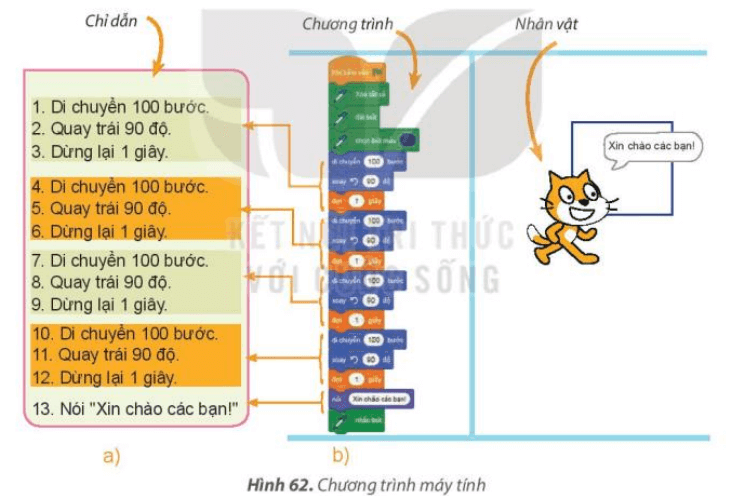
A. Đi thẳng
B. Đi theo một hình tam giác
C. Đi theo một hình vuông
D. Đi theo một hình tròn
Phương pháp giải:
Dựa vào kiến thức đã được học trong SGK mục 1 trang 60
Lời giải chi tiết:
Chọn: C.
Luyện tập 1
Trả lời câu hỏi mục Luyện tập trang 62 SGK Tin học 4 - Kết nối tri thức
Chọn câu đúng trong các câu sau:
a) Em có thể dùng ngôn ngữ lập trình Scratch để diễn tả từng bước thực hiện một trò chơi trên máy tính
b) Các câu lệnh của Scratch được sắp xếp theo một thứ tự nhất định tạo thành một chương trình máy tính
c) Máy tính không thể thực hiện trò chơi
d) Trong Scratch các lệnh của chương trình máy tính có thể được thể hiện bằng ngôn ngữ tiếng việt
Phương pháp giải:
Dựa vào kiến thức đã được học
Lời giải chi tiết:
Đáp án đúng là: a – b – d.
Luyện tập 2
Trả lời câu hỏi mục Luyện tập trang 62 SGK Tin học 4 - Kết nối tri thức
Em hãy ghép mỗi biểu tượng ở cột A với ý nghĩa của chúng ở cột B cho thích hợp
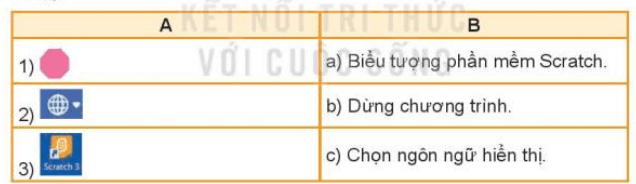
Phương pháp giải:
Dựa vào kiến thức đã được học
Lời giải chi tiết:
1) – b)
2) – c)
3) – a)
3. Em hãy thực hành trò chơi rô-bốt nhiều lần dể luyện tập thành thạo các thao tác chạy chương trình trong Scratch.
Luyện tập 3
Trả lời câu hỏi mục Luyện tập trang 62 SGK Tin học 4 - Kết nối tri thức
Em hãy thực hành trò chơi rô-bốt nhiều lần dể luyện tập thành thạo các thao tác chạy chương trình trong Scratch.
Phương pháp giải:
Dựa vào kiến thức đã được học để thực hành
Lời giải chi tiết:
Bước 1. Nháy đúp chuột vào biểu tượng  trên màn hình để khởi động phần mềm Scratch
trên màn hình để khởi động phần mềm Scratch
Bước 2. Nháy chuột vào biểu tượng quả địa cầu  ở góc trên trái màn hình và chọn ngôn ngữ.
ở góc trên trái màn hình và chọn ngôn ngữ.
Bước 3. Nháy chuột chọn Tập tin và chọn lệnh Mở từ máy tính. Mở tệp chương trình trò chơi “ Điều khiển rô-bốt” có tên là Robot. Quan sát Hình 63:
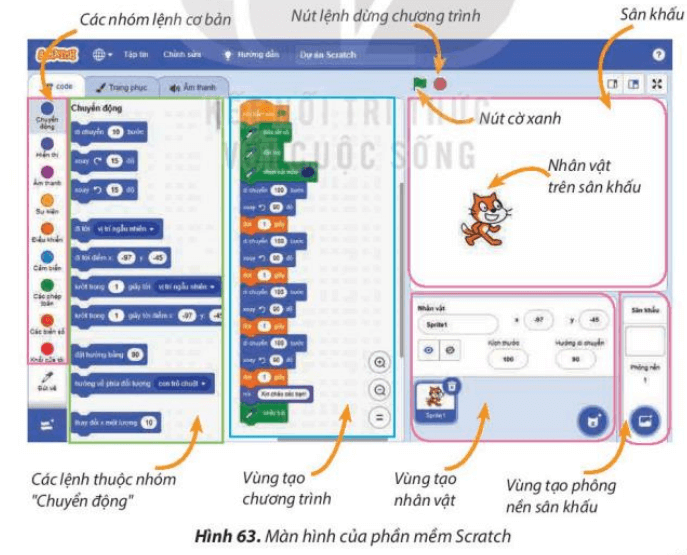
Vận dụng
Trả lời câu hỏi mục Vận dụng trang 62 SGK Tin học 4 - Kết nối tri thức
Em hãy vận dụng các bước hướng dẫn của bài học để mở tệp Trochoi trên máy tính, chạy chương trình và chơi trò chơi.
Phương pháp giải:
Dựa vào kiến thức đã được học để vận dụng
Lời giải chi tiết:
Bước 1. Nháy đúp chuột vào biểu tượng  trên màn hình để khởi động phần mềm Scratch
trên màn hình để khởi động phần mềm Scratch
Bước 2. Nháy chuột vào biểu tượng quả địa cầu  ở góc trên trái màn hình và chọn ngôn ngữ.
ở góc trên trái màn hình và chọn ngôn ngữ.
Bước 3. Nháy chuột chọn Tập tin và chọn lệnh Mở từ máy tính. Mở tệp chương trình trò chơi có tên là “Trochoi”.
Bước 4. Nháy chuột vào khối lệnh hoặc nút lệnh cờ xanh để chạy chương trình
Bước 5. Nháy chuột vào nút  để dừng chương trình
để dừng chương trình
Bước 6. Em có thể nháy chuột vào nút lệnh cờ xanh để tiếp tục lượt chơi khác
Bước 7. Nháy chuột vào nút  ở góc bên trên phải của màn hình Scratch để thoát khỏi phần mềm.
ở góc bên trên phải của màn hình Scratch để thoát khỏi phần mềm.
Các bài khác cùng chuyên mục
- Bài 16. Chương trình của em trang 74 SGK Tin học 4 KNTT
- Bài 15. Tạo chương trình máy tính để diễn tả ý tưởng trang 68, 69, 70, 71 SGK Tin học 4 Kết nối tri thức
- Bài 14. Khám phá môi trường lập trình trực quan trang 63, 64, 65, 66, 67 SGK Tin học 4 Kết nối tri thức
- Bài 13. Chơi với máy tính trang 60,61, 62 SGK Tin học 4 Kết nối tri thức
- Bài 12B. Phần mềm luyện gõ bằng bàn phím trang 58 SGK Tin học 4 Kết nối tri thức
- Bài 16. Chương trình của em trang 74 SGK Tin học 4 KNTT
- Bài 15. Tạo chương trình máy tính để diễn tả ý tưởng trang 68, 69, 70, 71 SGK Tin học 4 Kết nối tri thức
- Bài 14. Khám phá môi trường lập trình trực quan trang 63, 64, 65, 66, 67 SGK Tin học 4 Kết nối tri thức
- Bài 13. Chơi với máy tính trang 60,61, 62 SGK Tin học 4 Kết nối tri thức
- Bài 12B. Phần mềm luyện gõ bằng bàn phím trang 58 SGK Tin học 4 Kết nối tri thức











